Gdy najedziesz myszą na przedmiot w "menu użytkownika" znajduje się po lewej stronie programu.
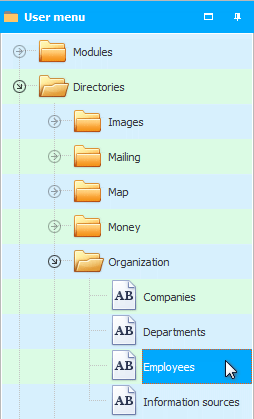
W tej chwili program „widzi”, że pojawiły się ciekawe informacje na ten temat, które na pewno Cię powiadomią.
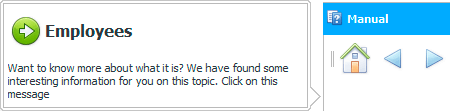
Aby skorzystać z pomocy i poprawić swoje umiejętności użytkownika, po prostu, zgodnie z sugestią w wiadomości, kliknij powiadomienie. Odpowiednia sekcja pomocy otworzy się natychmiast. Na przykład o przewodniku Pracownicy .
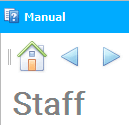
Możesz też po prostu zignorować powiadomienie i kontynuować pracę w programie. Wyskakujące okienko samo zniknie.
![]() Zobacz, jakie są podmoduły .
Zobacz, jakie są podmoduły .
Na przykład wszedłeś do modułu "Produkt" . Faktury będą wyświetlane na górze. Teraz spójrz na zakładki "Kompozycja" I "Płatności na rzecz dostawców" , które znajdują się pod fakturami. Bez klikania najedź myszą na każdą z tych kart.
Zostaniesz poproszony o uzyskanie informacji o każdej karcie.
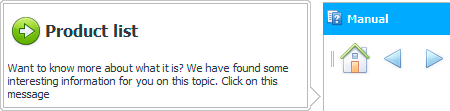
Podobnie możesz najechać myszą na dowolny przycisk na pasku narzędzi.

I skorzystaj z sugerowanej podpowiedzi.

Należy pamiętać, że przyciski paska zadań mogą różnić się od obrazów w instrukcjach, ponieważ program uwzględnia rozmiar monitora. Duże przyciski są wyświetlane tylko na dużych ekranach.
Te same polecenia w „ Uniwersalnym systemie księgowym ” są widoczne zarówno na pasku narzędzi, jak i jako pozycje menu . Ponieważ różni ludzie mają różne nawyki. Menu się dzieje "główna rzecz" , który znajduje się na samej górze programu, oraz ' contekstual ', który jest wywoływany prawym przyciskiem myszy. Menu kontekstowe zmienia się w zależności od tego, na którym elemencie programu je wywołasz.

Tak więc dla każdego elementu menu możesz również uzyskać pomoc z wbudowanego interaktywnego systemu podpowiedzi.

Kiedy uzyskasz dobre wyniki po przeczytaniu większości instrukcji, możesz użyć "specjalny kleszcz" , aby program nie wyświetlał już ofert przeczytania interesującego materiału o obiekcie, który wskazałeś myszą.
Możesz też po prostu zwinąć przewijanie instrukcji, aby program nie proponował czytania o tych elementach programu, nad którymi najedziesz myszą.
![]() Zobacz, jak możesz zwinąć instrukcję .
Zobacz, jak możesz zwinąć instrukcję .
![]() Również teraz lub wracając do tego tematu później, możesz dowiedzieć się dużo więcej o pracy z scrollami , które są zaimplementowane jako "ta instrukcja" i znajduje się po lewej stronie "menu użytkownika" .
Również teraz lub wracając do tego tematu później, możesz dowiedzieć się dużo więcej o pracy z scrollami , które są zaimplementowane jako "ta instrukcja" i znajduje się po lewej stronie "menu użytkownika" .
Zobacz poniżej inne pomocne tematy:
![]()
Uniwersalny system księgowy
2010 - 2024